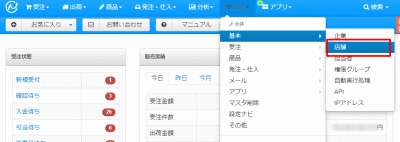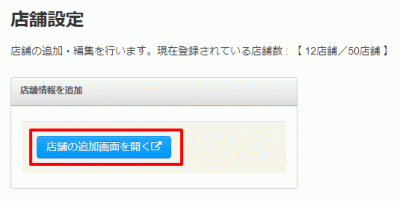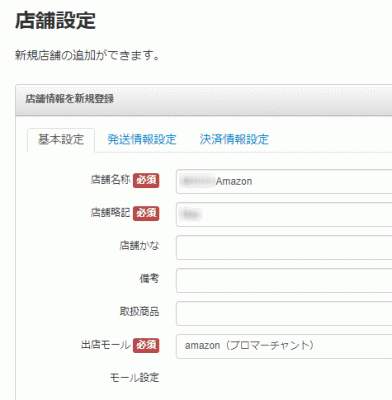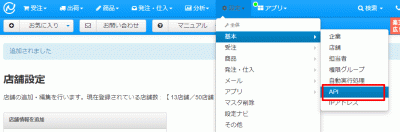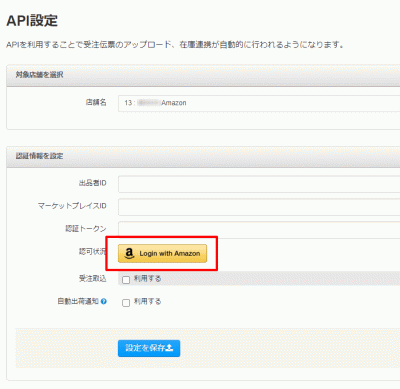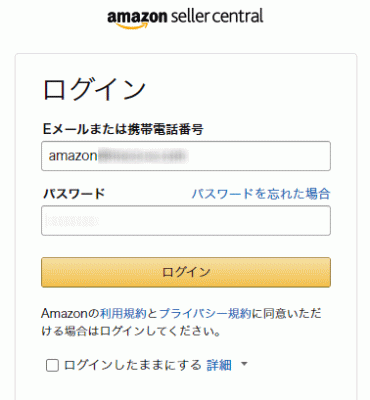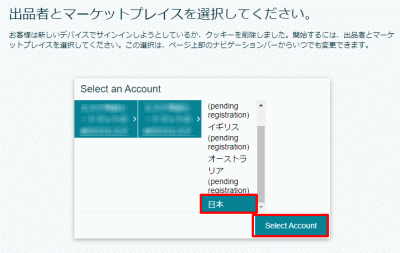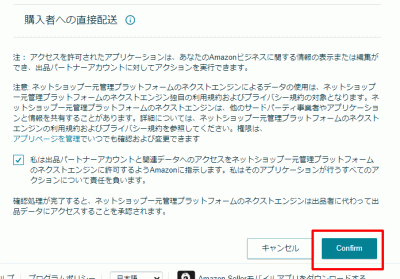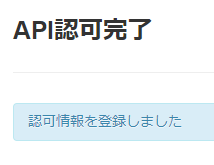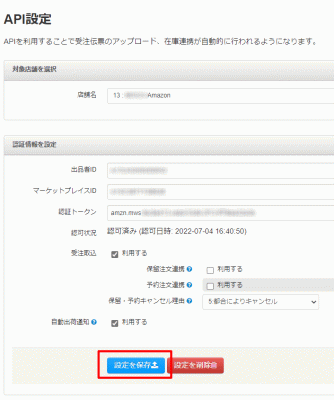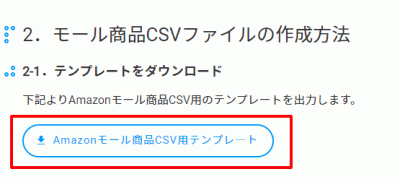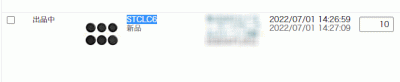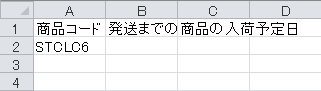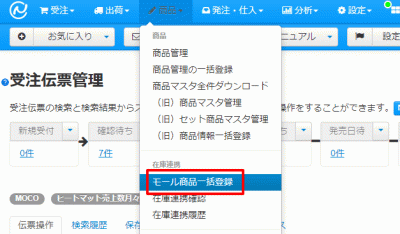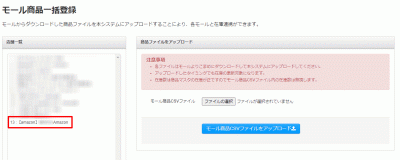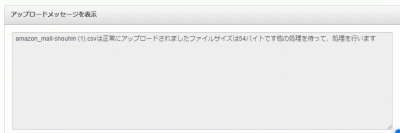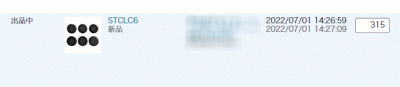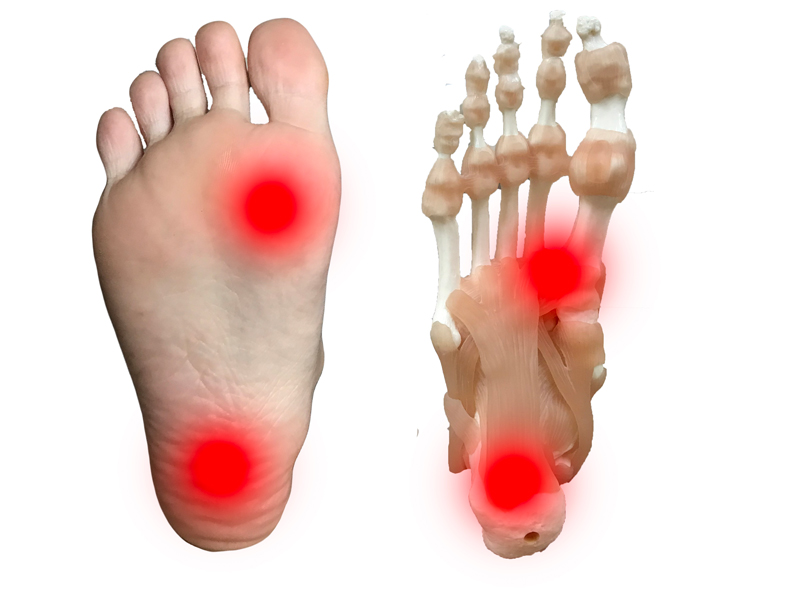ネクストエンジンって直感的に色々とわかりにくいよね。
はじめに
ネクストエンジンとアマゾンの在庫連携についてわかりやすくご説明させて頂きます。
注意事項
バージョンやプランによって違う可能性があります。
ネクストエンジンとアマゾンの在庫を連携してみた
ネクストエンジンにログイン後、設定→基本→店舗をクリックします。
店舗の追加画面を開くをクリック
- 店舗名称
- 店舗略記
- 出店モール(amazonを選択)
必須に書かれている上記項目を入力します。
次は設定→基本→APIをクリックします。
店舗名に先ほど設定したamazonの店舗を設定します。
そして、「Login with Amazon」をクリックします。
アマゾンのセラーセントラルにログインします。
日本を選択し、Select Accountをクリックします。
チェックを入れてConfirmをクリックします。
これでAPI認可が完了しました。
先ほどネクストエンジンで作成したアマゾンの店舗を選び、受注取込の利用するにチェックを入れて、自動出荷通知も利用するも同様にチェックを入れて設定を保存します。
CSV登録をする
現状だとネクストエンジンとアマゾンのAPIの登録が出来ただけなので、在庫の連携は出来ていません。
https://manual.next-engine.net/main/stock/stk_settei-unyou/zaiko_amazon/4000/
上記からネクストエンジン側でAmazonモール商品CSV用テンプレートをダウンロードします。
amazon側で既に登録している商品の商品コードをメモしておきます。
在庫も現状は10で登録しています。
CSVファイルの商品コードに先ほどの情報を入力します。それ以外に関しては空白で良いです。
ネクストエンジンの商品→モール商品一括登録をクリックします。
モール商品一括登録で先ほど作成したamazonの店舗を選択し、先ほどのファイルをアップロードします。
アップロードが完了したらこんな感じで処理待ちになります。
処理が完了すると、このように在庫の反映がしているのを確認して終了です。
以上でネクストエンジンとアマゾンで在庫連携をする方法の説明を終了致します。
さいごに
在庫の連携は最初がだるい
amazon自体、商品登録がくっそだるいがネクストエンジン側もクッソだるい